PDFを開いたとき表示倍率が100%表示になるよう固定する

記事内にPR・広告が含まれる場合があります
仕事でもプライベートでも、PDF ファイルで資料などを作成・観覧することは多いと思います。PDF を観覧する際は無料の Adobe Acrobat Reader を使用している方がほとんどだと思います。
しかし Acrobat を使用して PDF を開いた時に、ファイルが画面いっぱいに表示されてしまい困ることはないでしょうか?特にモニターが大きいものだと、あまりに大きく表示されるので非常に見づらいものとなってしまいます。そして毎回表示倍率(ズーム)を 100% に設定し直すのは面倒ですよね。
Acrobat Reader では PDF を開いたときに画面いっぱいに表示されるように初期設定されている可能性があります。ですがこの設定は自分で変更することが可能で、PDF を開いたときの表示倍率が 100% になるように固定することもできるのです。(もちろん 100% 以外でもOK!)
広 告
表示倍率を 100% 表示に固定する方法
まず Adobe Acrobat Reader を開いてください。上部メニューにある[編集]から[環境設定]をクリックします。
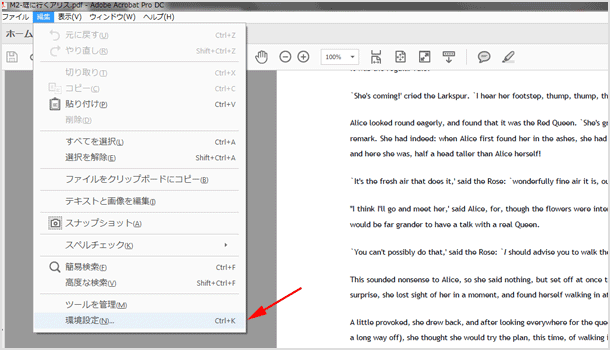
次に分類の中から[ページ表示]を選択してください。
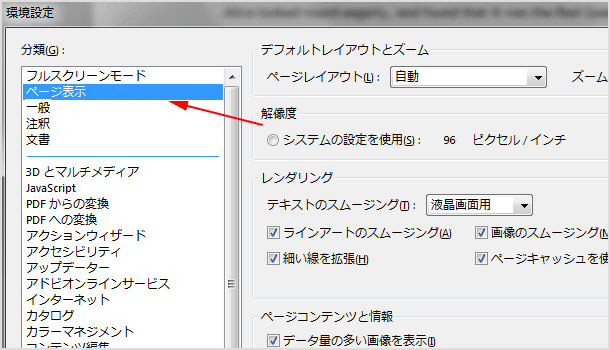
デフォルトレイアウトとズームの中にある[ズーム]を任意の倍率にしましょう。ここでは 100% 表示になるよう固定したいので[100%]にします。
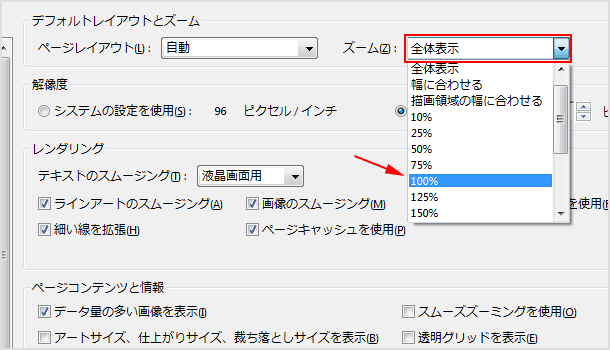
最後にOKボタンをクリックして完了です!一旦ファイルを閉じ、再度任意の倍率でファイルが開くか確認してみてください。好きな倍率で固定できれば毎回ズームを設定する必要がなくなりますので、ぜひやってみてください。
![生活に役立つネタを!iscle[イズクル]](https://www.iscle.com/image/toplogo.svg)


